你如何制作iso镜像文件
ldquo 差旅管家 rdquo 畅翔网受挫 创新商业模式失败
iso是一种光盘镜像文件的扩展名,我们在安装操作系统的时候经常会遇到iso镜像文件。使用iso文件有很多一般光驱无法达到的功能。下面,我就给大家介绍一下制作iso镜像文件的方法
近来有不少网友询问iso镜像文件的制作方法,现在iso镜像文件的应用非常广泛,但是了解制作方法的朋友是少之又少。对此,我给大家整理了制作iso镜像文件的详细步骤,一起来瞧瞧吧
1、首先下载安装UltraISO软件,新建一个镜像文件夹,再把需要制作ISO的文件放到此文件夹
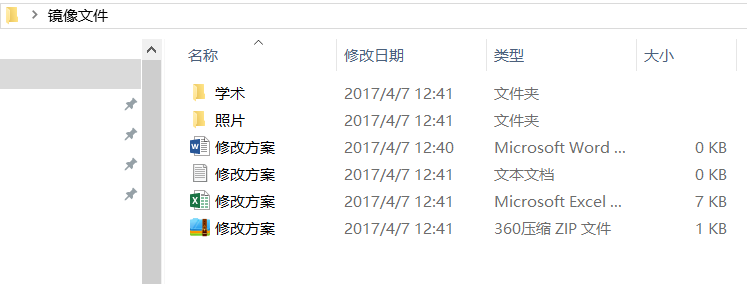
iso电脑图解1
2、打开UltraISO软件,选项非常多,可以先熟悉一下
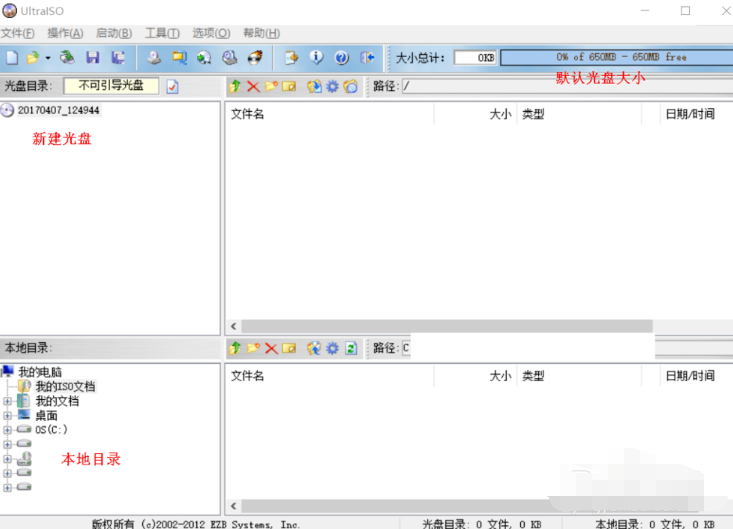
iso电脑图解2
3、在左下角本地目录下找打开我们新建的镜像文件夹

iso镜像文件如何制作电脑图解3
4、在右侧就可以看到我们放在文件夹的文件,然后右击上方的添加文件夹的图标,点击添加到ISO文件。
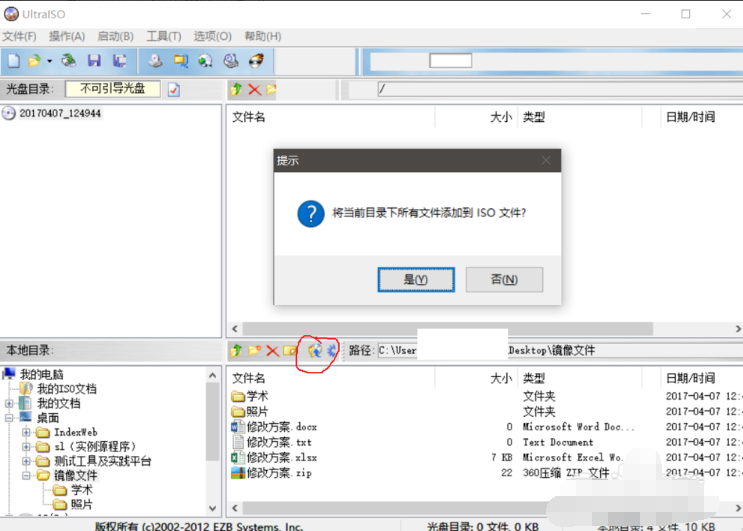
制作iso镜像文件电脑图解4
5、左上角光盘区域出现需要制作的文件目录,验证无误后点击保存导出文件。
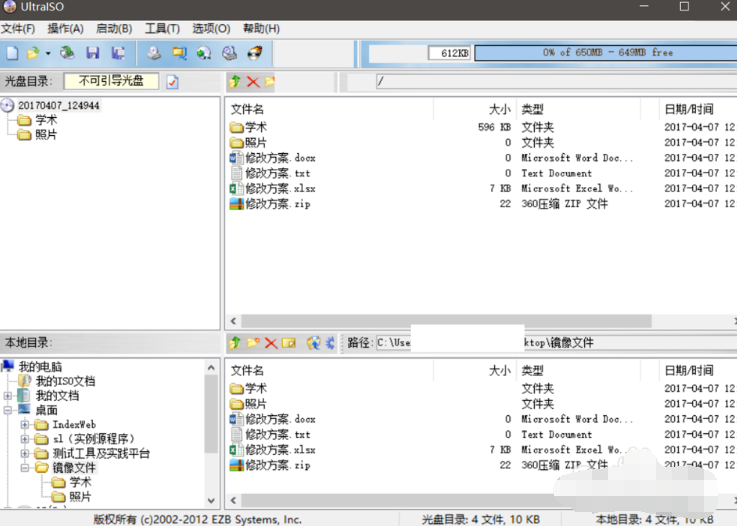
iso镜像文件如何制作电脑图解5
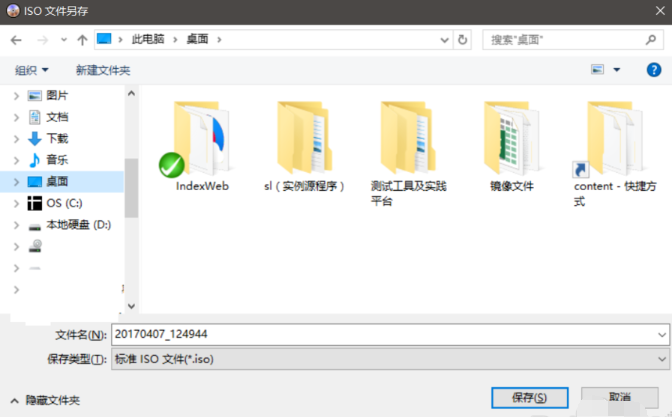
iso镜像文件如何制作电脑图解6
6、这时候我们就可以看到制作好的iso镜像文件啦
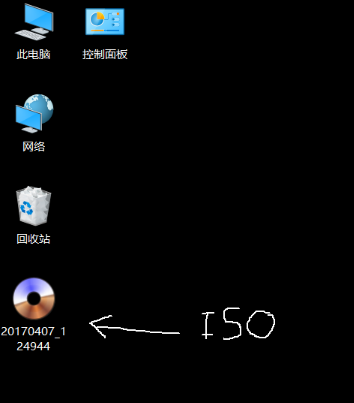
制作iso镜像文件电脑图解7
以上就是制作iso镜像文件的方法了,希望能帮助到你
上一篇:怎么打开mpp文件
下一篇:微信无法连接到服务器怎么办

 2019-07-19 15:06:45
2019-07-19 15:06:45




